什麼是 Touch ID 以及如何在 iPhone 和 Mac 上使用 Touch ID
iPhone、iPad、MacBook等蘋果產品因其整合的先進技術而受到全球熱捧。例如,Touch ID 是一種在安全性和便利性之間實現良好平衡的好方法。但是,如果您想正確使用這種生物識別安全措施,您必須了解它。本文將解釋 Touch ID 是什麼、其工作原理、支援的裝置、如何在 iPhone、iPad 或 Mac 上進行設定等等。
頁面內容:
第 1 部分:什麼是 Touch ID
如前所述,Touch ID 是一項安全功能,於 5 年隨 iPhone 2013s 首次發布。目前,它是 iOS 和 Mac 裝置中配備指紋辨識感應器的三個安全選項之一。
Touch ID 透過內建於具有藍寶石表面的 Home 鍵中的指紋感應器來啟動。它可用於解鎖 iPhone 或 iPad。如果您有 iPad Air(第 4 代),它就是頂部按鈕。此外,它內建於特定 Mac 型號和 Magic Keyboard 的電源按鈕中。
支援的設備
iPhone SE(第二代)
iPhone SE(第三代)
iPhone 8 / 8 Plus
iPhone 7 / 7 Plus
iPhone SE(第一代)
iPhone 6s / 6s Plus
iPhone 6 / 6 Plus
iPhone 5s
iPad Air 2 及更高版本
iPad Pro 9.7 吋/10.5 吋/12.9 吋(第一代和第二代)
迷你iPad 5/4/3
iPad 第五代及更高版本
MacBook Air(視網膜顯示屏,13 英寸,2018 - 2020 年)/(M1,2020 年)
MacBook Pro(14 英寸,2021 年)/(13 英寸,M1,2020 年)/(16 英寸,2019 年,2021 年)/(15 英寸,2016 年 - 2019 年)/(13 英寸,2016 年 - 2020 年,四個 Thunderb 3 XNUMX 端口)
提示: 較新的 iPhone 和 iPad 型號使用 Face ID 而不是 Touch ID。
第 2 部分:在 iPhone 和 Mac 上設定 Touch ID
預設情況下,Touch ID 在 iOS 裝置或 Mac 電腦上都是停用的。要使用指紋解鎖設備,您需要設定 Touch ID。下面我們分別示範一下工作流程。
如何在 iPhone/iPad 上設定 Touch ID
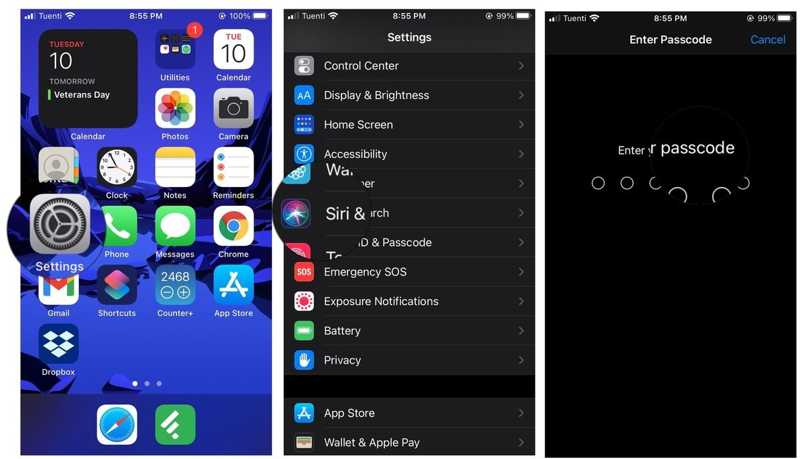
步驟二 跑過 設定 應用程序從您的主屏幕。
步驟二 選擇 觸摸ID和密碼,並輸入密碼進行授權。如果您沒有 Touch ID 密碼,系統會要求您建立一個。
步驟二 點擊 添加指紋 按鈕。將手指放在 Touch ID 感應器上,直到 iPhone 發出嗡嗡聲。接下來,抬起手指並放回原位。請按照螢幕上的指示進行操作,直到掃描到手指的所有邊緣。
步驟二 然後點擊 繼續 按鈕完成 Touch ID 設定。您可以新增多個指紋並重複上述工作流程。
步驟二 返回到 觸摸ID和密碼 設定螢幕,然後打開 iPhone解鎖。您也可以設定 Touch ID iTunes和App Store, 蘋果支付和 密碼自動填充.
如何在 Mac 上設定 Touch ID
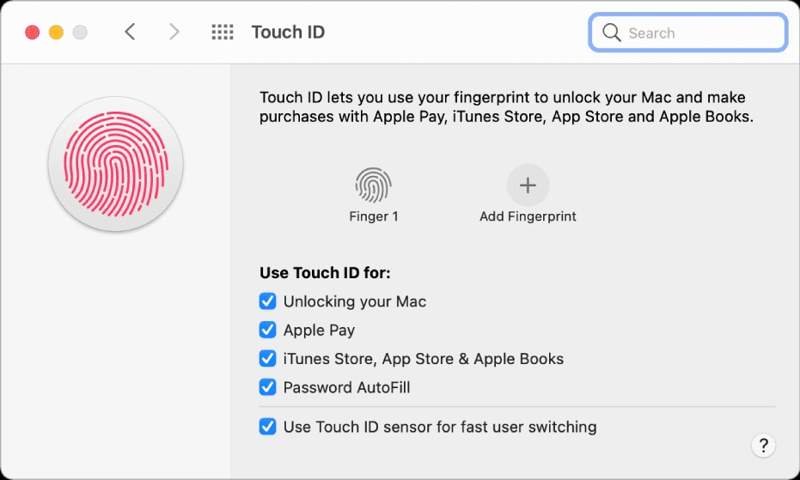
步驟二 要存取 Mac 上的 Touch ID 設置,請前往 Apple 菜單,然後選擇 系統設置.
步驟二 接下來,選擇 觸控 ID 與密碼 選項卡,然後單擊 添加指紋 按鈕。出現提示時,輸入您的 Mac 密碼,然後點選 解鎖.
步驟二 現在,將手指放在 電力 按鈕進行掃描。完成後,按一下 完成 按鈕確認它。
步驟二 確保選中旁邊的框 解鎖你的Mac 在 使用 Touch ID 用於 部分。此外,您還可以使用 Touch ID 蘋果支付, iTunes商店, App Store 和 Apple Books, 或者 密碼自動填充.
第3部分:修復Touch ID在iPhone / iPad上不起作用
Touch ID 可讓您 解鎖你的iPhone、下載應用程式、自動填入詳細資訊或輕鬆驗證 Apple Pay 交易。但是,您可能會遇到 Touch ID 問題。您可以按照以下解決方案修復 Apple Touch ID。
解決方案1:清潔指紋感應器
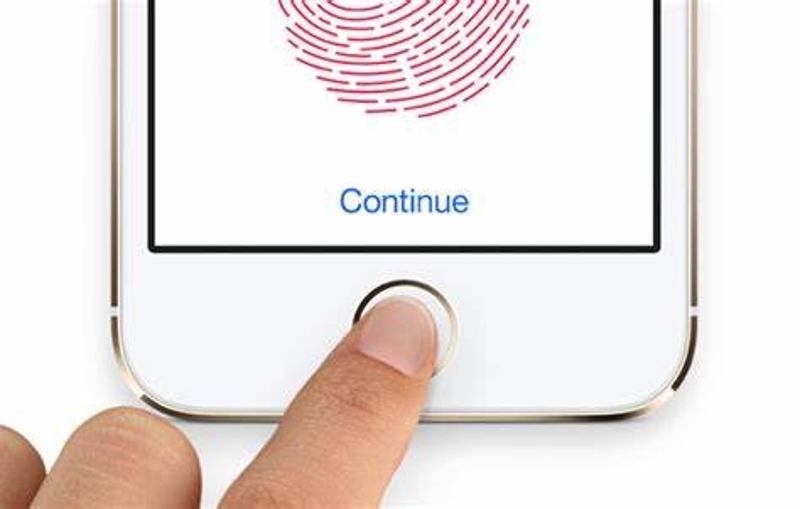
Touch ID 透過內建於主螢幕或頂部按鈕的感應器來識別您的指紋,具體取決於您的裝置型號。至於硬件,任何污漬都可能影響其功能。當 Touch ID 不工作時,請用一塊棉布清潔指紋感應器。另外,取下不合適的外殼和螢幕保護貼。
解決方案 2:關閉 Touch ID 並打開
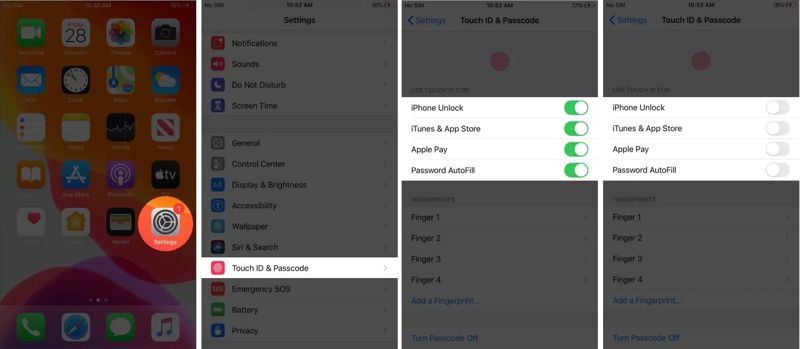
步驟二 前往 設定 應用程序。
步驟二 選擇 觸摸ID和密碼,然後輸入您的密碼。
步驟二 切換關閉 iPhone解鎖 和其他選擇。
步驟二 重新啟動你的 iPhone,然後前往 設定, 觸摸ID和密碼。 然後開啟 iPhone解鎖 和其他選擇。
解決方案3:刪除並重新新增指紋
步驟二 跑你的 設定 應用程序。
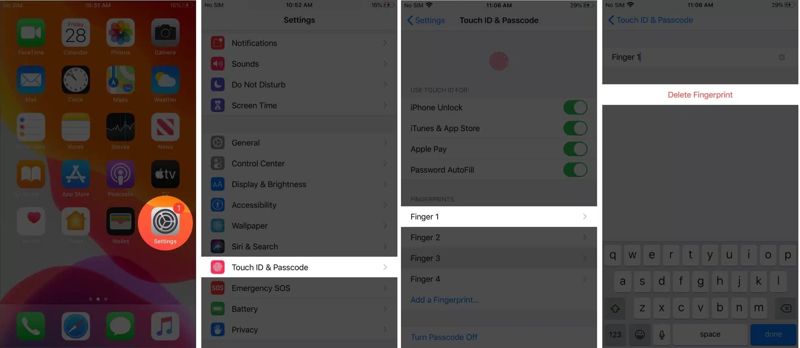
步驟二 造訪 觸摸ID和密碼,然後輸入您的密碼。
步驟二 按下無效的指紋,然後點選 刪除指紋.
步驟二 接下來,點擊 添加指紋 按鈕,然後重新設定 Touch ID。
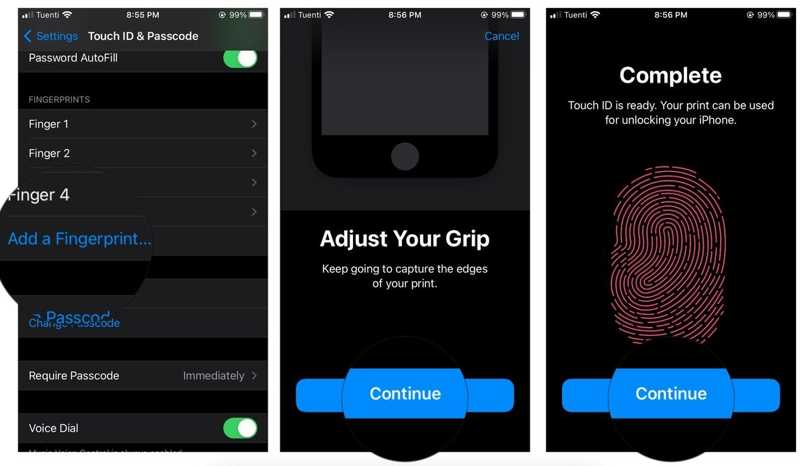
第4部分:不使用Touch ID解鎖iPhone
沒有 Touch ID 可以解鎖 iPhone 嗎?答案是肯定的,你只需要 Apeaksoft iOS解鎖器。它能夠刪除所有 Touch ID 指紋並快速重新獲得對 iOS 裝置的存取權。
如果 Touch ID 無法使用,解鎖 iPhone 或 iPad 的最佳方法
- 無需 Touch ID 即可解鎖 iPhone 鎖定畫面。
- 支援數字密碼、Tch ID 和 Face ID。
- 刪除 MDM、螢幕使用時間和 iTunes 備份密碼。
- 與最新版本的 iOS 相容。

如何在沒有 Touch ID 的情況下解鎖 iPhone
步驟二 連接到您的 iPhone
在您的電腦上安裝後,啟動最好的 Touch ID 解鎖工具。選擇 清除密碼 模式,然後使用 Lightning 線將您的 iPhone 或 iPad 連接到電腦。

步驟二 下載固件
在操作欄點擊 開始 按鈕,檢查您的設備訊息,然後點擊 開始 按鈕下載必要的韌體。

步驟二 解鎖你的iPhone
下載完成後,在方塊中輸入 0000,然後點選 解鎖 按鈕即可開始在沒有 Touch ID 的情況下解鎖您的 iPhone。

結語
現在,你應該明白了 什麼是 Touch ID 在 iPhone、iPad 和 Mac 上。您可以按照我們的特定指南在您的 Apple 裝置上設定此生物辨識螢幕鎖。 Apeaksoft iOS Unlocker 讓您無需 Touch ID 或密碼即可解鎖 iOS 裝置。如果您對此主題還有其他疑問,請隨時在下面寫下來。
相關文章
免費下載完整版 iCloud Unlock Deluxe 並在此處繞過您的 iCloud 激活鎖。 在這裡,我們分享 iCloud Unlock Deluxe 評論及其替代方案。
為什麼Apple ID鎖定在您的iPhone上(例如出於安全原因)? 此外,您可以從本文中了解有關解決問題的最終方法的更多信息。
忘了 Apple ID 密碼?不用擔心!這篇文章將詳細向您展示如何使用 iforgot.apple.com 解鎖您的 Apple 帳戶密碼!
iMobie AnyUnlock 是一款解鎖 iPhone 限制的工具。本文將全面分析其特點,幫助您確定它是否值得選擇。

